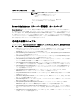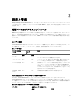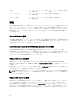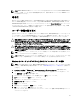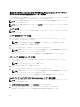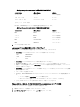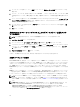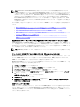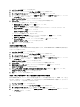Users Guide
3. ユーザー テーブルを右クリックし、追加 をクリックして、新規ユーザーの追加 ダイアログボックスを
開きます。
4. ログイン、ユーザー名、数字から成るユーザー ID(UID)、パスワードを入力します。ユーザー名と UID
の指定はオプションです。UID を指定しない場合、vSphere クライアントが利用可能な UID を割り当てま
す。
5. コマンドシェルを通じてユーザーが ESX/ESXi ホストにアクセスできるようにするには、このユーザーに
シェルアクセスを許可する を選択します。vSphere クライアントからのみホストにアクセスするユーザ
ーは、シェルアクセスを必要としません。
6. ユーザーをグループに追加するには、グループ ドロップダウンメニューからグループ名を選択し、追
加 をクリックします。
7. OK をクリックします。
対応 Windows オペレーティングシステム上でのゲストアカウントと匿名アカウ
ントの無効化
メモ: この手順を実行するには、システム管理者権限でログインしている必要があります。
1. コンピュータの管理 ウィンドウを開きます。
2. コンソールツリーで、ローカルユーザーとグループ を展開し、ユーザー をクリックします。
3. これらのユーザーのプロパティを表示するには、ゲスト または IUSR_system 名ユーザーアカウントをダ
ブルクリック、または ゲスト または IUSR_
システム名
ユーザーアカウントを右クリックし、プロパテ
ィ を選択します。
4. アカウントが無効 を選択し、OK をクリックします。
アカウントが無効であることを示す、X の付いた赤い丸がユーザー名の上に表示されます。
SNMP エージェントの設定
Server Administrator は、簡易ネットワーク管理プロトコル(SNMP—すべての対応オペレーティングシステム
におけるシステム管理標準)をサポートします。SNMP サポートは、お使いのオペレーティングシステムお
よびインストール方法によってインストールされている場合とそうでない場合があります。ほとんどの場
合、SNMP はオペレーティングシステムのインストールの一貫としてインストールされています。Server
Administrator をインストールする前に、SNMP などのインストールされた対応システム管理プロトコルが必要
です。
SNMP エージェントを設定して、コミュニティ名を変更し、設定操作を可能にし、管理ステーションにトラ
ップを送信できます。SNMP エージェントが Dell OpenManage IT Assistant などの管理アプリケーションと正
しくインタラクションを取れるように設定するには、次のセクションに説明されている手順を実行します。
メモ: デフォルトの SNMP エージェント設定には通常、パブリックのような SNMP コミュニティ名が含
まれます。セキュリティ上の理由から、デフォルト SNMP コミュニティ名を変更する必要があります。
残りの SNMP コミュニティ名に関する詳細については、「SNMP コミュニティ名の変更」を参照してくだ
さい。
メモ: SNMP 設定操作は、デフォルトで Server Administrator バージョン 5.2 以降で無効にされます。プリ
ファレンスまたは Server Administrator コマンドラインインタフェース(CLI)の下にある Server
Administrator SNMP 設定ページを使って SNMP 設定操作を有効または無効にできます。Server
Administrator CLI
の詳細に関しては、『
Dell OpenManage Server Administrator コマンドラインインターフェ
ースユーザーズガイド
』(dell.com/support/manuals)を参照してください。
18